如何使用 Google Gemini 產生 AI 影像

利用人工智慧工具轉變您的創造力。請按照我們的簡單指南了解如何使用 Google Gemini 產生 AI 影像。

我相信您現在已經知道,ChatGPT 是一種人工智能工具,可以用自然語言理解和響應基於文本的問題和任務。
您可以使用 ChatGPT for Excel 要求人工智能技術解釋 Excel 概念並提供公式和函數的語法。ChatGPT 還可以分析 Excel 數據並提供宏的 VBA 代碼。
本文將向您介紹使用 ChatGPT 的強大功能的具體示例,以幫助您在 Excel 中完成從簡單操作到復雜數據分析任務的所有事情。
讓我們開始吧。
目錄
如何使用 Excel 的聊天 GPT
如果您還沒有帳戶(它是免費的!),請按照以下步驟操作。如果您有帳戶,請向下滾動,捲起袖子,讓我們開始吧。
啟動瀏覽器並轉到聊天平台。
單擊註冊按鈕創建一個 OpenAI 帳戶。
使用電子郵件地址、Microsoft 帳戶或 Google 帳戶註冊。
提供用於驗證和訪問的電話號碼。
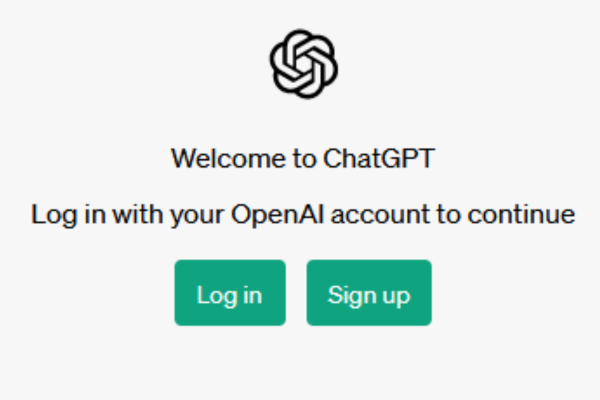
登錄後,您可以立即開始發送待回复的消息。你被置於一個聊天會話中,可以讓你向 AI 聊天機器人提出一系列問題。
如何詢問聊天 GPT 以解釋 Excel 概念
當您要求Chat GPT 在 Excel 中解釋術語或概念時,請始終通過明確您指的是 Excel 或 Microsoft Excel 電子表格來開始您的聊天會話。
如果您只是提到“電子表格”,它會為您提供包含其他電子表格技術(例如 Google 表格)的答案。
您可以用“我正在使用 Excel”這樣的陳述來開始您的會話。並在下一句問你的問題。
為了簡單起見,我通常使用“在 Excel 中,什麼是……?” 當詢問一個概念或術語時。這是一個例子:
“在 Excel 中,絕對引用和相對引用有什麼區別?”
輸出是一個詳細的解釋,解釋了這兩個概念並提供了它們有何不同的例子。
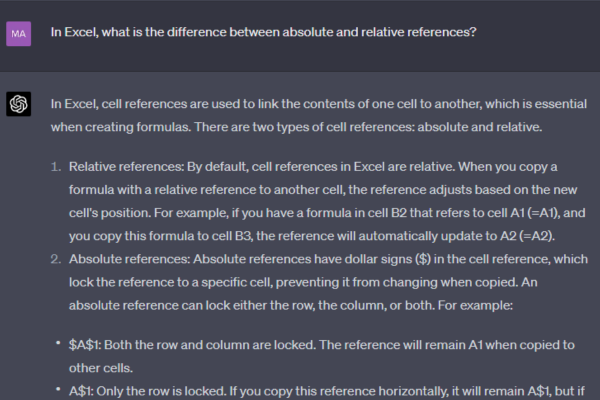
您無需在同一個聊天會話中不斷提出您的問題。Chat GPT 會記住您具體詢問的是 Excel。
但是,當您開始新的聊天會話(或註銷並重新進入)時,請記住告訴聊天機器人您正在使用什麼技術。
如何使用Chat GPT編寫Excel公式和函數
您可以請求 ChatGPT 提供有關您要在 Excel 電子表格中使用的特定 Excel公式或函數的指導。
它將解釋 Excel 函數的語法並提供如何使用它們的示例。以下是一些示例問題:
在 Excel 中,COUNTIF 函數有什麼作用?
Excel 中的 IFNA 和 ISNA 有什麼區別?
但是,當您要求它解決特定問題時,Chat GPT 的真正威力就會顯現出來。這是我問 ChatGPT 的一個例子:
我的Excel 工作表在 A 列和 B 列中有值。如何找到兩列中的值?
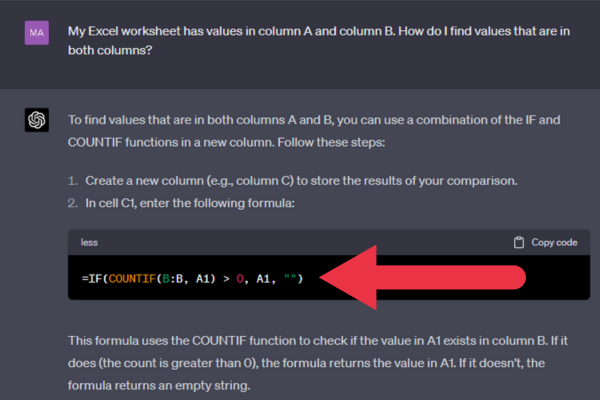
從屏幕截圖中可以看出,Chat GPT 提供了一個使用我要求的列引用的公式。
代碼已準備就緒,可以直接複製到 Excel 中。
如何將聊天 GPT 與 Excel VBA 和宏一起使用
Excel VBA (Visual Basic for Applications) 是一款功能強大的工具,可自動執行重複性任務並創建自定義函數。
如果您需要幫助創建 Excel宏或不熟悉 VBA 編程語言,Chat GPT 將指導您完成軟件和過程。
與創建公式時一樣,您可以詢問語法和用法。例如,您可以詢問如何從文本字符串中刪除空格。
您也可以要求 Chat GPT 為您創建宏。它實際上並沒有觸及您的工作簿,但它會為您提供所需的所有步驟。
這是一個示例提示:
“創建一個名為“CalculateSales”的 Excel VBA 宏,它將 B 列中的所有數字相加,然後將總數乘以單元格 C2 中的貨幣換算率。將結果放入單元格 D2。”
請注意,提示指定:
宏的名稱。
任務(添加所有單元格)和特定列。
結果應出現的特定單元格。
Chat GPT 首先介紹如何打開 VBA 編輯器並為您的宏插入新模塊。然後奇蹟發生了!
該工具為您提供了一個完整的宏,您可以將其複制並粘貼到 VBA 編輯器中。
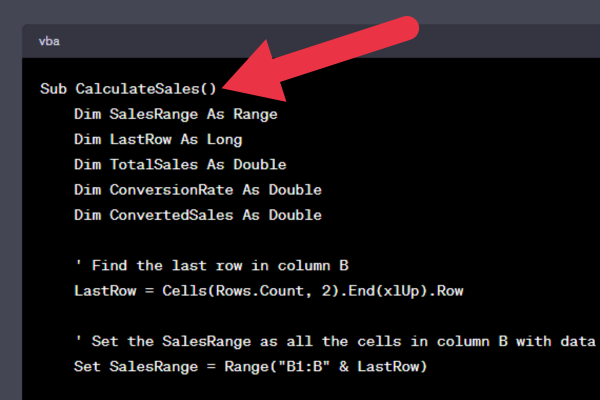
將聊天 GPT 用於 Excel 宏的 4 個技巧
這裡有一些提示,可確保您在處理 Excel 宏時從 AI 工具中獲得正確答案。
1. 具體說明每個任務和 Excel 公式
在前面的示例中,我要求 Chat GPT 將結果放入特定的單元格中。如果我沒有,它會創建一個宏,在消息框中顯示結果。
通過一些練習,您將學會非常具體地輸入。
2. 將復雜的任務分解成更短的部分
我注意到 Chat GPT 的免費版本不會生成非常冗長的宏。相反,輸出可能會在您請求的一半處停止。
如果您有一組複雜的需求,則應將其分解為多個任務。將每個任務作為單獨的消息提供給 Chat GPT。
輸出將是多個宏,但您可以在完成後將它們組合成一個宏。
3. 提供變量名以保持一致性
ChatGPT在示例宏中選擇了變量名稱。它們非常合理,但您可能希望在您編寫的所有宏中應用一致的命名標準。
在這種情況下,您可以在會話開始時為 Chat GPT 提供風格指南。這是一個例子:
“我會要求你創建一個 Excel VBA 宏。請根據數據類型為所有變量名稱添加前綴,如下所示:int 表示 Integer,lng 表示 Long,dbl 表示 Double,rng 表示 Range。”
4.始終測試輸出
聊天 GPT 並不完美。在與他人共享之前運行宏並對其進行測試非常重要,即在您的工作流程中包括質量控制。
如果結果不是您所期望的,通常的原因是您給出了模棱兩可的指示。回到你的要求,讓每一句話都成為一個清晰、明確的任務。
該工具偶爾會給我未正確編譯的代碼。當它提供不適用於我正在使用的 Microsoft Excel 版本的新功能和語法時,就會發生這種情況。
如何使用 Chat GPT 進行數據分析
您可以向 ChatGPT 尋求有關如何執行特定數據分析任務的建議,例如:
條件格式
數據透視表
您甚至可以為該工具提供您正在使用的數據。
假設您有一個包含不同服裝項目銷售數據的電子表格。您想要計算銷量超過 10 件的所有連帽衫的銷售額。
數據如下所示:
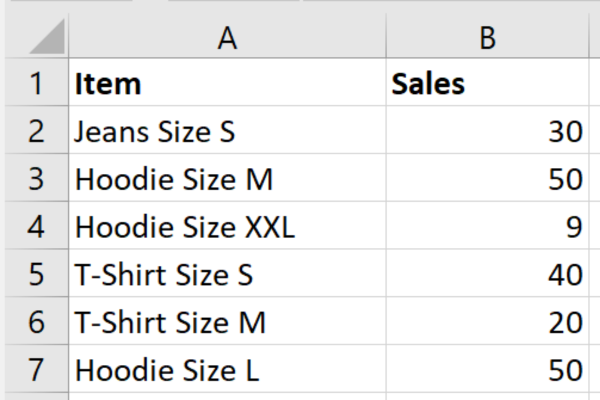
以下是為 ChatGPT 編寫任務的示例:
“我有 Excel 數據,其中 A 列中的項目和 B 列中的銷售額。我想計算包含文本“Hoodie”且銷售額超過 10 件的項目的總銷售額。將結果放入單元格 D7。這是數據:”
下一步是向工具提供數據。您只需將 Excel 中的數據直接複製並粘貼到聊天框中即可。您失去了漂亮的 Excel 格式,但該工具可以理解佈局。
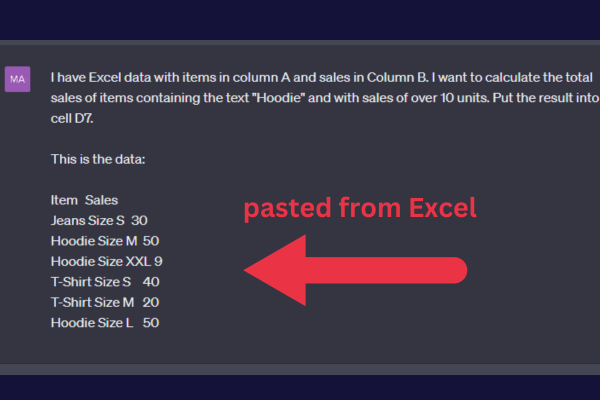
在這個例子中,ChatGPT 提供了:
具有完整語法的公式。
基於數據的實際答案。
使用 Chat GPT 進行複雜數據分析
現在您知道如何向該工具提供數據,您可以要求進一步分析。
例如,您可以獲得識別趨勢和模式的工具。它還可以深入了解您的數據。
這是基於上面使用的服裝數據的後續問題:
“使用我提供的數據,哪種類型的商品銷量更好:牛仔褲、連帽衫還是 T 卹?”
輸出為我提供了可用於獲得答案的步驟和公式。然而,ChatGPT 更進一步,對問題的回答如下:
連帽衫的總銷量最高,為 100 件,其次是 T 卹,有 60 件,牛仔褲有 30 件。因此,連帽衫在三種商品類型中的銷量較好。
如您所見,AI 工具執行分析並提供見解,可以做的不僅僅是編寫 Excel 公式!
當然,這是一個比較簡單的例子,數據量不大。您的分析要求越複雜,您的措辭就應該越明確。
如果您不熟悉 Excel,您可能想知道可以對電子表格中的大型數據集進行何種複雜的分析。觀看有關使用卡方檢驗的視頻,然後使用 ChatGPT 提供幫助。
如何集成 Excel 和 ChatGPT
到目前為止,您已經了解瞭如何使用瀏覽器聊天機器人回答問題並提供公式和 VBA 代碼。
現在讓我們看看將 ChatGPT 直接集成到您的 Excel 工作簿中。一些供應商提供了 Excel 加載項,使您可以從工作表儀表板使用該工具。
這些加載項與 Excel 2016 和更新版本兼容。要查看可用內容,請執行以下步驟:
轉到“插入”選項卡
單擊“加載項”部分中的“獲取加載項”。
將“ChatGPT Excel”放入搜索框中。
查看您的選項。
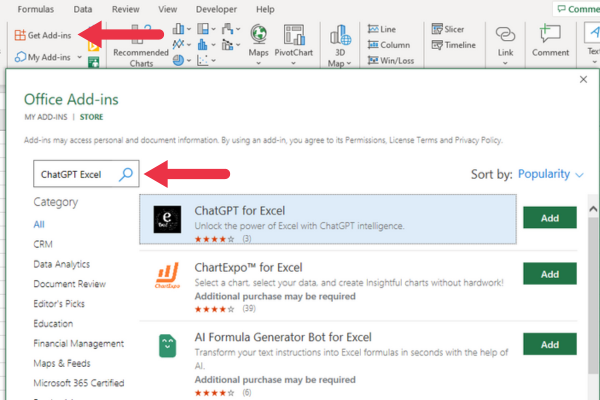
某些插件可能需要付費才能使用。
使用 Chat GPT 對 Excel 電子表格進行故障排除
在使用 Excel 公式時,您偶爾會遇到錯誤,但是,Chat GPT 可以幫助您解決問題。
您的 Chat GPT 提示應包括:
對您正在努力做或要實現的目標的描述。
您正在使用的特定公式。
3. 涉及的單元格的內容或值(如果可能)。
例如,假設您嘗試在 Excel 中減去日期,但您的公式結果為 #NUM!錯誤。
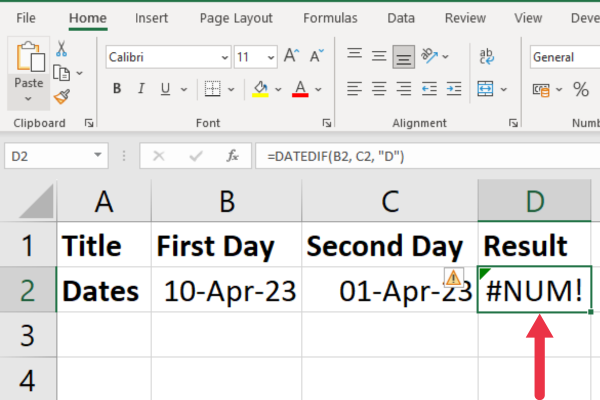
以下是從 Chat GPT 獲得最佳結果的提示:
在 Excel 中,我想獲取兩個日期之間的天數。我得到一個#NUM!像這樣使用 DATEDIF 函數時出錯:DATEDIF(B2, C2, “d”)。單元格 B2 的值為“10-Apr-23”,單元格 C2 的值為“1-Apr-23”。請解釋錯誤。
Chat GPT 的輸出指出示例中的開始日期大於結束日期,這是錯誤的原因。輸出的下一部分提供了修改後的公式。
聊天 GPT 的 3 個偶發問題
Chat GPT 是一項新技術,您在使用過程中可能會遇到一些問題。
1. 暫停
Chat GPT 的推出取得了巨大成功,數百萬人註冊使用該 AI 平台。不幸的是,有時平台難以滿足需求。
當您在單個會話中提出多個問題時,聊天機器人可能會突然停止響應,這種情況會發生。
嘗試這些解決方案以繼續使用該工具:
刷新瀏覽器。
開始新的聊天會話(+ 號)。
完全註銷並重新登錄。
2. 缺少最新的 Excel 功能
2023 年推出 Chat GPT 是基於海量信息池,截止點為 2021 年 9 月。這可能會在不久的將來更新,但在該工具開始實時運行之前會有時間滯後.
此時間延遲意味著 Chat GPT 沒有有關 Microsoft 添加的更新的 Excel 特性或功能的信息。
如果您不確定可能缺少什麼,您可以搜索 Microsoft Techcommunity網站以獲取 Excel 新功能的最新公告。
3. 不正確的答案或公式
聊天 GPT 並不完美。它偶爾會給你不正確的信息。它可能會為您提供適用於舊版本 Excel 的語法或解決方案。
如果該工具為您提供的公式會產生錯誤或錯誤結果,則值得重新表述您的提示或問題以使其更清晰。
但是,當您提出改寫的問題時,該工具可能會繼續為您提供相同的“答案”。在這種情況下,繼續下去就沒有意義了。
相反,您可以要求它提供具有不同功能或公式的替代解決方案。
3 ChatGPT 和 Microsoft Apps 的未來發展
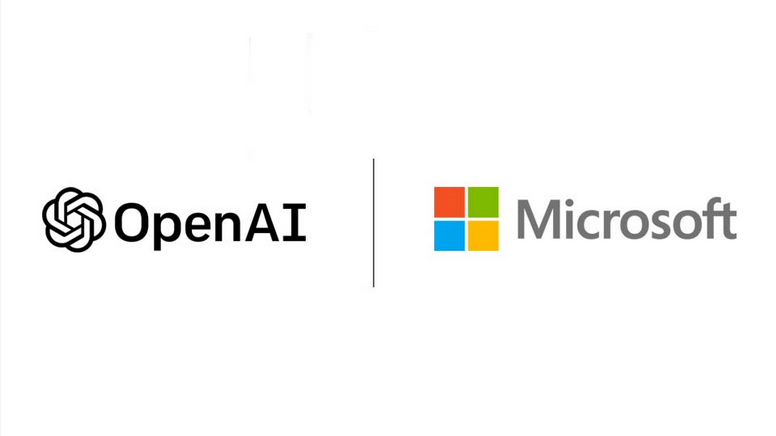
ChatGPT 與 Excel 的集成只是人工智能生產力工具世界新時代的開始。
隨著技術的不斷進步,OpenAI 和微軟都致力於增強 ChatGPT 的能力,在各種應用中進一步擴展和定制 AI 的潛力巨大。
在本節中,我們將探討未來幾年有望塑造 AI 集成格局的未來發展和趨勢。
1. ChatGPT 功能的持續改進
OpenAI正在致力於增強 ChatGPT 的功能,以便為 Excel 用戶提供更強大、更高效的 AI 助手。ChatGPT 的持續改進集中在幾個關鍵領域:
增強自然語言理解和處理:ChatGPT 理解和解釋人類語言的能力將進一步增強,使用戶更容易以對話和直觀的方式與 AI 交互。這包括更好地識別用戶意圖、更準確的響應以及對各種語言細微差別和上下文的更廣泛理解。
改進的數據分析技術和預測分析:OpenAI 正致力於為 ChatGPT 配備更先進的數據分析方法和算法,使其能夠提供更深入的洞察力和更準確的預測。這些改進將幫助用戶發現其數據中隱藏的模式和趨勢,最終導致更好的決策制定和戰略規劃。
結合機器學習以提高對用戶偏好和任務的適應性:計劃將機器學習算法集成到 ChatGPT 中,使人工智能能夠從用戶交互中學習並相應地調整其行為。這將帶來更加個性化的用戶體驗,因為 ChatGPT 將能夠定制其建議、見解和幫助,以更好地符合個人用戶偏好和特定任務。
這些持續的改進旨在確保ChatGPT 始終處於 AI 驅動的生產力工具的前沿,為用戶提供一種更加高效和有效的方式來管理他們的數據並釋放 Microsoft Excel 的全部潛力。
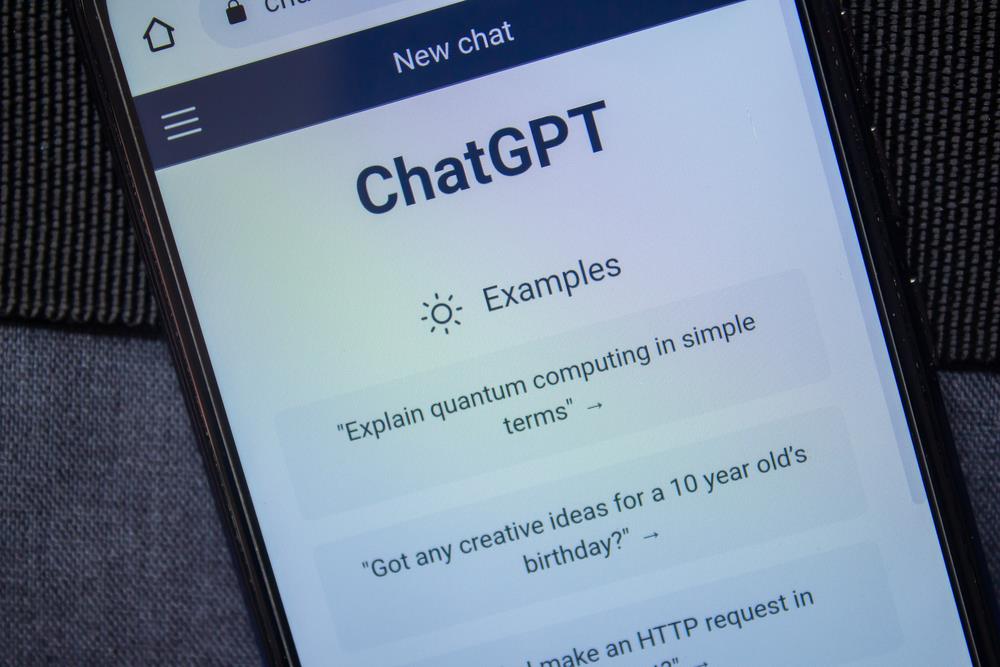
2. AI 在其他 Microsoft Office 應用程序中的集成擴展
ChatGPT 與 Excel 的成功集成為在整個 Microsoft Office 套件中擴展人工智能功能打開了大門。
微軟對 OpenAI 的 100 億美元投資表明,它致力於將前沿的 AI 技術融入其他 Office 應用程序,以創造更具凝聚力和效率的用戶體驗。
其他 Microsoft Office 應用程序中 AI 集成的關鍵領域包括:
Excel、Word、PowerPoint 和其他 Office 工具之間的無縫協作:通過實施 AI 驅動的功能,Microsoft 旨在增強跨應用程序協作並簡化工作流程。這包括實時數據共享和同步、上下文感知文檔鏈接以及應用程序之間的智能內容傳輸。
用於文檔創建和格式化的人工智能模板和嚮導:計劃在 Word、PowerPoint 和其他 Office 應用程序中引入人工智能驅動的模板和嚮導。這些工具將根據用戶的特定需求和偏好為佈局、設計和內容提供智能建議,從而幫助用戶輕鬆創建專業文檔和演示文稿。
基於用戶行為和上下文的更智能的搜索和內容推薦:微軟正致力於通過集成 AI 支持的內容推薦來改進 Office 應用程序中的搜索功能。通過分析用戶行為、上下文和文檔元數據,人工智能將提供更相關和個性化的搜索結果。
用於高級編輯和校對的自然語言處理:一旦 Microsoft 將自然語言處理的使用擴展到 Word 和 PowerPoint 等 Office 應用程序,語法建議將變得更加準確。用戶將獲得高級編輯和校對功能,包括上下文感知拼寫檢查,甚至是基於用戶輸入的內容生成或摘要。
語音輔助和聽寫:微軟正在探索將支持語音的 AI 助手集成到 Office 應用程序中的潛力,允許用戶使用語音命令控制軟件並與之交互。此功能將啟用免提編輯、文檔導航和內容輸入,使 Office 套件更易於訪問和用戶友好。
一旦 AI 支持的功能集成到整個 Microsoft Office 套件中,用戶就可以期待更加智能、高效和協作的體驗,從而充分利用 AI 技術的最新進展的全部潛力。

3. 行業特定定制的潛力
將 AI 集成到 Microsoft Office 應用程序中,可以為滿足各個行業的獨特需求進行定制提供巨大的潛力。
隨著技術的不斷發展,推動各行各業的效率和創新,特定於行業的解決方案將變得越來越相關和有價值。
行業特定定制可能產生影響的關鍵領域包括:
為各個行業量身定制的人工智能解決方案:金融、醫療保健、製造和零售等行業的公司可以受益於專門為應對其獨特挑戰和需求而設計的人工智能模型。這些定制可能包括專門的數據分析技術、特定行業的見解和法規遵從性幫助。
與第三方工具和平台集成:為了提供一套全面的人工智能解決方案,ChatGPT 和其他人工智能技術可以與行業特定的工具和平台集成,以簡化工作流程並增強整體用戶體驗。例如,人工智能驅動的功能可以納入建築行業的項目管理工具或醫療保健提供者的電子健康記錄系統。
開發專門的 AI 模型來應對獨特的行業挑戰和要求:通過創建適合特定行業需求的 AI 模型,企業可以充分利用 AI 驅動的洞察力和建議的潛力。例如,為製藥行業設計的 ChatGPT 模型可以幫助研究人員分析複雜的數據集、識別潛在的候選藥物並優化臨床試驗設計。
針對特定行業 AI 應用程序的定制培訓和支持:為確保從特定行業 AI 定制中獲得最大收益,用戶可能需要專門的培訓和支持,以有效地將技術集成到他們的工作流程中。這可能包括針對每個行業的專門教程、案例研究和專家指導,使用戶能夠充分利用 AI 驅動的功能。
與行業專家的持續合作:為了開發和完善行業特定的 AI 解決方案,AI 開發人員必須與來自各個領域的專家合作。這種合作將有助於確保人工智能模型符合現實世界的需求,並能有效應對每個行業面臨的獨特挑戰。
ChatGPT 等 AI 技術的行業特定定制潛力巨大,可以為廣泛的企業和部門提供變革性解決方案。
此外,公司可以利用人工智能的力量來應對獨特的行業挑戰和要求,從而提升效率、創新和競爭優勢。

聊天機器人人工智能
我們對 Excel 版 ChatGPT 的最終想法
利用 ChatGPT for Excel 的強大功能可以徹底改變用戶與電子表格交互的方式並增強他們的整體體驗。
通過啟用自然語言處理,ChatGPT 可以作為一個強大的助手來簡化任務、提高生產力,並使更廣泛的受眾更容易進行數據分析。
但是,有一個但是,總有一個但是,不是嗎?
利用 ChatGPT 來輔助和擴展,但不要什麼都依賴它。無論如何,沒有什麼能比得上紮實的學習和理解。
利用人工智慧工具轉變您的創造力。請按照我們的簡單指南了解如何使用 Google Gemini 產生 AI 影像。
Google 的 Duet AI 功能也可用於 Google Sheets 來彙總和組織您的資料。以下是如何啟用和使用它。
微軟推出了 Bing AI,用於從文字建立圖像。了解如何使用 Bing Image Creator 實現您的想像。
正在尋找一種生成 OpenAI API 金鑰以在應用程式上使用它的方法?閱讀這篇文章以了解所有內容!
了解如何在 Android 裝置上從 Google Assistant 切換到 Gemini AI 應用,並探索新的可能性。
Snapchat 我的 AI 不起作用或不顯示?讓我們來看看 8 種方法來幫助您解決 Snapchat Android 和 iOS 應用程式上的此問題。
Google Slides 引入了 Duet AI 功能,只需提供文字提示即可將圖像新增至簡報中。以下是如何使用它。
要從任務欄搜索禁用 Bing Chat AI,請打開“設置”>“隱私和安全”>“搜索權限”,然後關閉“顯示搜索突出顯示”。
要在 Windows 11 上將 Bing 與 ChatGPT 作為應用程序安裝,請打開 Edges 主設置菜單,選擇“應用程序”並將此站點安裝為應用程序選項。
You.com 推出了 YouChat 2.0,這是一個類似於 Bing 上的 ChatGPT 的人工智能聊天機器人,您不需要邀請即可使用它。








